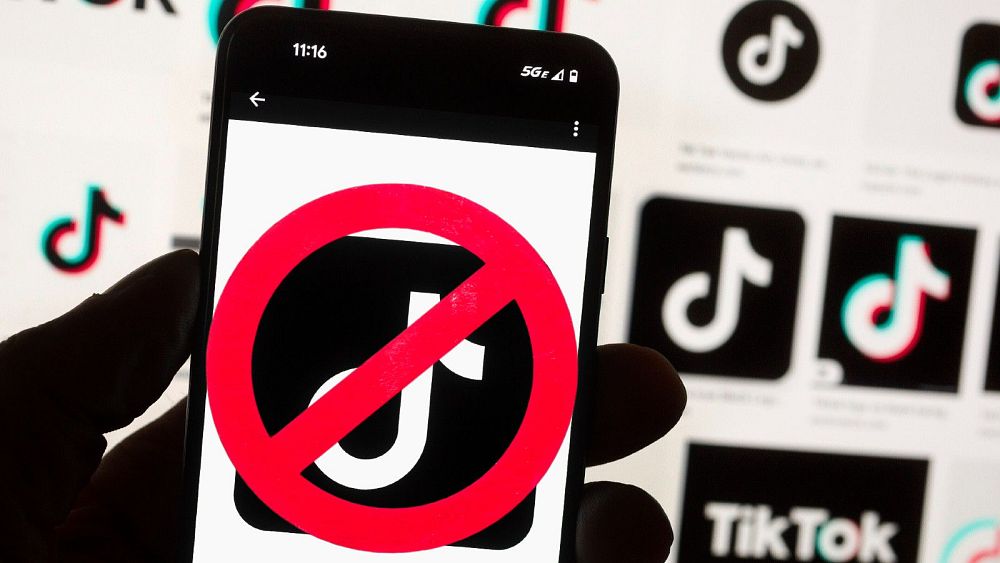Comment intégrer Gmail à ClickUp

Cliquez vers le haut Il s’agit d’un logiciel configurable d’efficacité du lieu de travail qui peut être utilisé par tous les départements d’une entreprise pour automatiser les e-mails de vente. Avec ClickUp, les utilisateurs peuvent créer une séquence d’e-mails automatique qui envoie des e-mails à des moments précis en fonction du moment où quelqu’un a ouvert Gmail le compte.
C’est idéal pour envoyer des e-mails de suivi ou d’autres messages tout au long de la journée. Cela permet également aux utilisateurs de former les clients à l’utilisation du produit, ce qui contribue à améliorer la satisfaction et conduit à des taux de conversion plus élevés.
Nous voyons: Kit de recrutement : chef de projet (TechRepublic Premium)
ClickUp dispose d’un ensemble puissant de fonctionnalités d’intégration Gmail, conçues pour que les spécialistes du marketing puissent afficher toutes leurs campagnes de marketing par e-mail directement dans ClickUp.
S’intègre à Gmail pour transformer vos e-mails en pages de destination, en listes CRM et en campagnes PPC. ClickUp accélère et facilite également le lancement de produits ou de services en automatisant les activités de marketing en ligne et en fournissant une plate-forme d’analyse sophistiquée.
Vous devez savoir comment intégrer ClickUp à Gmail afin de pouvoir utiliser votre messagerie pour gérer vos clients, les aider à rester connectés à leurs comptes et obtenir des réponses instantanées lorsqu’ils en ont besoin.
Comment intégrer directement Gmail à ClickUp
Les seules choses dont vous aurez besoin sont :
- Compte Gmail
- Compte Click Up
- extension google chrome
Pour intégrer ClickUp à Gmail, vous devez suivre les étapes suivantes :
Tout d’abord, téléchargez la dernière version de ClickUp sur votre téléphone ou sur votre ordinateur en tant qu’extension. Connectez-vous à votre compte ClickUp sur votre téléphone ou votre ordinateur (Figure A). Ajoutez ensuite ClickUp en tant qu’extension sur votre ordinateur.
Figure A
Connectez-vous avec un compte de messagerie existant
Un email de confirmation vous sera envoyé avec un numéro pour vérifier votre compte ClickUp (Figure B). Si vous n’avez pas de compte Gmail, vous pouvez facilement en créer un.
Figure B
Accédez à votre boîte de réception Gmail et cliquez sur le logo ClickUp dans un e-mail de votre choix.
Figure C
Exécutez l’extension ClickUp. Cela ouvrira l’extension ClickUp pour créer des tâches, des listes, etc.
chiffre d
Si vous avez plusieurs comptes Gmail, assurez-vous de sélectionner la bonne version de Gmail dans la liste déroulante. Vous pouvez vérifier cela en cliquant sur le bouton Paramètres dans Gmail.
Figure E
Lorsque vous ouvrez l’extension Chrome, vous avez deux options : joindre la tâche et créer une nouvelle tâche. Joindre la tâche ajoute votre e-mail à la tâche en cours en tant que pièce jointe enrichie.
forme et
Vous pouvez afficher, télécharger ou même lire l’e-mail, et la pièce jointe portera le nom que vous utilisez comme objet de votre e-mail.
forme g
Pendant ce temps, la création d’une nouvelle tâche implique de faire de votre e-mail une nouvelle pièce jointe de tâche. Avant la création, vous pouvez modifier le nom de la tâche, mais par défaut, ce sera le sujet que vous utiliserez pour votre e-mail.
Votre e-mail sera inclus dans la tâche nouvellement créée en tant que pièce jointe. Vous pouvez soit prévisualiser, télécharger ou l’ouvrir directement à partir de ClickUp.
forme h
Vérifiez attentivement les paramètres de la fonctionnalité de basculement de la messagerie après avoir téléchargé l’extension si le logo ClickUp n’apparaît pas dans votre e-mail. Pour cela, rendez-vous dans Paramètres, cliquez sur l’onglet Intégration puis sur le bouton E-mail qui réapparaît Figure C.
Envoyez des e-mails sur ClickUp en utilisant l’intégration de Gmail
Tout d’abord, cliquez sur le bouton e-mail (la petite enveloppe) sous votre tâche et fermez l’onglet de commentaire (premier chiffre).
premier chiffre
Cliquez sur le bouton e-mail
Dans l’onglet De, choisissez Lier un e-mail dans les options de la liste déroulante.
Forme J.
Connectez-vous à votre compte Gmail. Pour ce faire, sélectionnez Email ClickApp et connectez-vous avec le compte de messagerie souhaité. Dans ce cas, nous cliquerons sur le bouton Se connecter avec Google (chiffre k).
chiffre k
Une fois que vous avez choisi le compte de messagerie souhaité, une fenêtre contextuelle apparaîtra vous demandant d’accorder à ClickApp l’accès à votre compte.
Donnez ClickUp pour accéder à votre compte Google. Cliquez sur le bouton Autoriser pour continuer.
Forme L.
Décidez qui peut accéder à votre messagerie et à ses fonctionnalités.
chiffre m
Choisissez ceux qui pourront envoyer des e-mails depuis le compte, créer des signatures et créer des modèles d’e-mails. Cliquez sur Terminé pour commencer à envoyer des e-mails à partir de ClickUp.
Cela ouvre la page ci-dessous pour que vous puissiez créer et envoyer vos propres e-mails. Vous pouvez taper l’adresse e-mail de la personne à qui vous souhaitez envoyer un e-mail, saisir un objet et saisir les messages souhaités. Lorsque vous avez terminé, cliquez sur le bouton Envoyer pour envoyer votre e-mail.
chiffre m
Désactiver l’intégration de Gmail dans ClickUp
Vous pouvez également désactiver l’intégration Gmail de ClickUp. Pour ce faire, allez dans les paramètres de l’extension ClickUp Chrome et cliquez sur le bouton de suppression comme indiqué dans la capture d’écran ci-dessous.
O. forme
Pour confirmer que vous souhaitez supprimer votre e-mail, cliquez sur le bouton Supprimer l’e-mail.
Chiffre P
Pour des raisons de sécurité, lorsque vous supprimez votre compte Google, l’ensemble de l’espace de travail sera également supprimé. Cela aura un impact sur l’utilisation de ClickUp pour envoyer des e-mails, intégrer Google Agenda et partager des documents depuis Google Drive. Pour continuer à utiliser ces services, vous devez rajouter votre compte Gmail.

















/cloudfront-us-east-2.images.arcpublishing.com/reuters/XHEF7J7RJ5JRZG7RN4RQ36BQ4A.jpg)